Часто задаваемые вопросы
Зачем мне делать скриншоты на моем Samsung Galaxy Note 20?
Одним из самых бесценных инструментов современного смартфона и, возможно, одним из самых недооцененных является возможность делать скриншоты. Снимок экрана, также известный как захват экрана, означает создание неподвижного (или, в случае Samsung, иногда анимированного) изображения всего, что отображается на экране вашего телефона в любой момент времени.
Снимок экрана может быть полезен по множеству причин. Если вы работаете в Интернете, вы вполне можете захотеть сделать скриншот страницы, в которой вы не уверены, что у вас будет соединение с Интернетом, необходимое для доступа к ней позже. Кроме того, вы можете захотеть отправить какую-то информацию или забавный кадр другу, не привязывая его к полной странице, видео или чему бы то ни было, что вы просматриваете; опять же, скриншоты придутся как нельзя кстати.
Однако Samsung настолько продвинулся в создании скриншотов, что вы можете даже делать GIF-файлы из скриншотов или легко аннотировать только что сделанный скриншот, что делает его инструментом не только для обмена, но и для творчества и бизнеса.
Отличается ли метод работы этого устройства от других устройств Samsung?
Базовый метод аппаратно-кнопочного захвата экрана не отличается от большинства других устройств Samsung: он по-прежнему основан на одновременном нажатии кнопок POWER и VOLUME DOWN (хотя обратите внимание, что в Note 20 и Note 20 Ultra эти кнопки расположены на правой стороне телефона, тогда как в предыдущих поколениях Samsung они находились на противоположных сторонах). Аналогично, Smart Panel уже некоторое время является особенностью телефонов Samsung, хотя многие пользователи Samsung (включая меня) часто не знают, что она там есть
Тем не менее, в Samsung Galaxy Note 20 и Note 20 Ultra появились новые методы создания скриншотов, такие как метод пера и метод пролистывания экрана рукой.
Что происходит со скриншотом, который я делаю на Samsung Galaxy Note 20?
Как только вы сделаете снимок экрана на устройстве Samsung, внизу появится панель с несколькими различными опциями.
Здесь находится миниатюра самого скриншота, нажав на которую, вы можете открыть его в режиме галереи.
Затем есть значок с двумя стрелками вниз, нажав и удерживая который, можно продолжить расширение скриншота, прокручивая страницу дальше вниз, сколько угодно долго (или пока страница не закончится).
Далее расположены значки кадрирования и редактирования, позволяющие немедленно отредактировать только что сделанный снимок экрана, обрезав его по размеру или используя различные инструменты редактирования, такие как перо и текстовые инструменты.
И, наконец, есть значок «поделиться», позволяющий немедленно и эффективно поделиться только что сделанным снимком экрана с помощью любого количества средств — загруженных приложений социальных сетей, текстовых сообщений, электронной почты, загрузки на Google Drive или OneDrive, или другую облачную платформу, и так далее.
Если вы решите не использовать ни одну из этих кнопок, вместо того чтобы позволить всплывающему окну исчезнуть, снимок экрана будет просто сохранен в папке «Скриншоты» в галерее изображений вашего телефона и останется там, пока вы не переместите или не удалите его.
Какой лучший метод создания скриншотов на Samsung Galaxy Note 20?
Это полностью зависит от ваших целей, или от того, что вы считаете самым простым.
Если вам не важен внешний вид скриншота, и вы просто хотите быстро сделать снимок экрана, чтобы сохранить информацию на телефоне или поделиться снимком с друзьями, то предпочтительнее использовать либо метод POWER и VOLUME DOWN, либо метод пролистывания экрана рукой. Какой из этих способов выбрать, зависит от того, какой из них вы считаете более простым в исполнении.
Если вы хотите быстро захватить только определенную часть экрана, придать захвату определенную форму или анимировать захват, то лучше всего использовать метод Smart Panel. И, наконец, если вы хотите сделать аннотацию (скорее всего, для профессиональных целей), то предпочтительнее использовать метод Samsung Pen.
Гайды
15 октября 2021
(1 416 голосов)
Найдите скриншот в Галерее телефона в папке «Скриншоты»
На телефонах Samsung Galaxy можно легко делать скриншоты экрана, чтобы сохранить интересные моменты или делиться ими с друзьями. Как сделать скриншот на телефоне Samsung A31?
Чтобы найти скриншоты, которые вы сделали на своем телефоне Samsung A31, перейдите в Галерею. Галерея находится на рабочем столе вашего телефона, вы можете найти ее в папке приложений.
После открытия Галереи, пролистните список папок и найдите папку с названием «Скриншоты». Обычно она располагается в самом нижнем разделе, но может быть отсортирована по-другому в зависимости от настроек вашего телефона.
| Шаг | Инструкция |
|---|---|
| 1 | Откройте Галерею на телефоне Samsung A31 |
| 2 | Пролистните список папок в Галерее |
| 3 | Найдите папку с названием «Скриншоты» |
После нахождения папки «Скриншоты» вы сможете просмотреть и управлять всеми скриншотами, которые были сделаны на вашем телефоне Samsung A31. Вы можете открыть скриншот, отправить его кому-то по Bluetooth или другим способом обмена файлами, а также удалить, переместить или переименовать его по своему усмотрению.

Теперь вы знаете, как найти скриншоты в Галерее телефона Samsung A31. Это простая и удобная функция, которая позволяет сохранять и делиться моментами с экрана вашего телефона.
Что делать, если не получается
На Самсунге можно правильно делать скриншот, но при этом не произойдет характерного щелчка и фотография с экрана устройства не будет сохранена. Произойти это может, если была совершена одна из следующих ошибок:
- Некоторые функции в телефоне не были активированы. Снимают блокировку, отключив приложения в пункте Администрация устройства или, расшифровав зашифрованную карту памяти.
- На гаджете создана неофициальная прошивка. Заменяют ее, обратившись в сервисный центр.
- Приложение было установлено неправильно. Устанавливают повторно.
- На устройстве недостаточно памяти. Освобождают, удалив ненужную информацию.
Определить, удалось сделать фото экрана на телефоне Самсунг или нет, просто. После того как комбинацию для создания скрина сделали, в верхней части экрана появляется запись «Скрин сохранен» или «Запись успешно сохранена». Если появилась, значит, нужное изображение можно найти в памяти устройства.
Если нужно сохранить информацию на устройство, теперь не надо переписывать ее на листок бумаги или копировать, чтобы переслать другому человеку, достаточно сделать скрин. Получить снимок на телефоне Самсунг можно разными способами – через функции устройства или специальные приложения. Требуется выбрать наиболее подходящий, чтобы успешно создавать изображения.
Как сделать снимок экрана на планшет Samsung Galaxy – пошаговая инструкция
Снимок экрана на планшете Samsung Galaxy практически идентичен телефонам Galaxy. Это сочетание клавиш будет работать для Samsung Galaxy Tab 3 и более поздних версий :
Для того, чтобы сделать скриншот на устройствах Samsung Galaxy Note выполните следующие действия:
Вы также можете использовать S Pen, чтобы сделать снимок экрана на устройствах Samsung Note:
Экран будет мигать или иным образом подтвердить, что вы сделали снимок экрана.
Если вы хотите захватывать больше, чем на экране, большинство устройств Note предлагают «захват с прокруткой». Вы можете найти его на панели параметров после скриншота, как правило, внизу слева.
Осталось разобраться, как сделать скриншот Samsung, если вы работаете с ноутбуком. Ноутбуки работают под управлением другой операционной системы, да и кнопки у них иначе расположены. Потому нужно использовать другие способы. Но хорошо то, что возможные варианты даже более просты, чем уже рассмотренные нами.
AssistiveTouch
Если по каким-либо причинам на Айфоне не работают кнопки, воспользуйтесь приложением AssistiveTouch. Последовательность действий:
Приложение находится в разделе «Взаимодействие». Включите его, переместившись вправо. Справа монитора будет серый маленький квадрат. Откройте страницу, которую хотите сфотографировать и щёлкните по квадрату. В появившемся меню последовательно нажмите: «Устройство» — «Ещё». Отобразится опция «Скриншот». Щёлкните по ней.
Каждый владелец современных мобильных устройств должен знать, как быстро сфотографировать экран при необходимости. Снимки дисплеев смартфонов на платформе IOS, Android делают по-разному. Можно использовать комбинацию клавиш или скачать специальную программу для создания скриншотов.
На смартфонах серий Galaxy S и Galaxy Note, имеющих закругленный экран, доступна функция создания скриншота ладонью. Более подробно этот способ был рассмотрен ранее в материале.
Vsesam
На сегодняшнее время день отличительной любого мобильника является потенциал делать снимки экрана.
Другими словами, записать изображение, любого места на экране — в нашем случае это самсунг А31.
Существуют приложения, которые могут выполнять эту функцию, но, к счастью, вам не нужно устанавливать какое-либо дополнительное приложение, поскольку оно включено в Android 10, с операционной системой UI 2.0.
В вашем телефоне самсунг галакси А72, также есть замечательная возможность делать скриншоты голосом. Рекомендую — просто, быстро, эфективно. Можно знакомых удивить — вот инструкция.
Когда делаете скриншот экрана, то сразу можете отослать эту картинку WhatsApp, Tinder, инстаграм, фотографию в фейсбук с памяти самого устройства.
Скрин экрана Самсунг. Нестандартный способ.
У некоторых владельцев, наверное осталось старое поколение телефонов Самсунг. Кто-то до сих пор ими пользуется и не знает как сделать скрин экрана. А эти старые телефоны также базировалось на ОС андроид. Однако, вместо сенсорных кнопок обладало круглой или прямоугольной кнопкой «Домой», как в IPhone.
Скрин экрана в таких моделях работал по нестандартному для телефонов андроид способу. Нужно нажимать кнопку уменьшения громкости + кнопку возврата «домой».
Чтобы получить скриншот, нажмите одновременно клавиши «Уменьшение громкости» и «Питание». Держите около двух секунд. На экране сверху появится значок и раздастся звук, напоминающий срабатывание затвора фотоаппарата. Это свидетельствует об успешном совершении действия. Снимок сохранится в памяти смартфона.
Делаем скриншот на устройствах Samsung (инструкции)
Есть несколько основных способов, как делать скриншот с телефона Samsung:
- У большинства аппаратов в сдвигающейся шторке меню есть кнопка для того, чтобы сделать фото дисплея. Достаточно просто нажать на неё, и картинка тут же отправится в Галерею.
- Если вы зажмёте кнопку выключения телефона, появится меню с несколькими вариантами. Помимо выключения и перезагрузки смартфона, будет и пункт, позволяющий сфотографировать экран.
- Чтобы сделать скриншот на Samsung, можно одновременно зажать кнопки включения питания и уменьшения громкости. Главное – делать это одновременно.
- Скачайте и установите программу UC Browser. В ней пройдите по пути: Меню-Инструменты-Скриншоты. Скачивается приложение через Play Market бесплатно.
У некоторых владельцев, наверное осталось старое поколение телефонов Самсунг. Кто-то до сих пор ими пользуется и не знает как сделать скрин экрана. А эти старые телефоны также базировалось на ОС андроид. Однако, вместо сенсорных кнопок обладало круглой или прямоугольной кнопкой «Домой», как в IPhone.
Вильям Ли (Написано статей: 100)
Автор технических обзоров. Всегда поможет выбрать и настроить необходимый гаджет, расскажет о синхронизации устройств и создании единой системы устройств. Просмотреть все записи автора →
Как сделать снимок экрана на Samsung Galaxy A32 5G
Возьмите телефон и одновременно нажмите кнопку питания и кнопку уменьшения громкости. Не отпускайте клавиши, пока экран не замигает белым. Это означает, что был сделан снимок экрана. После того, как экран замигает белым, в нижней части экрана появится небольшая строка меню.
Если по какой-либо причине первый метод не работает из-за сломанных кнопок или какой-либо другой проблемы, вы делаете снимок экрана на своем Galaxy A32 5G с помощью функции «Проведите пальцем по экрану для захвата». Это решение Samsung, не требующее никаких аппаратных кнопок.
Чтобы включить Palm Swipe, перейдите в Настройки -> Расширенные функции -> Движения и жесты. Будет вариант под названием Проведите пальцем по ладони, чтобы захватить.
По умолчанию он отключен. Нажмите на него, чтобы включить. Теперь проведите рукой по экрану, чтобы сделать снимок экрана. Телефон будет вибрировать, показывая, что задача выполнена.
Если вы хотите, чтобы с чем-то было проще работать, вы можете попробовать меню Ассистента. Это последнее средство, если все аппаратные ключи вашего Galaxy A32 5G сломаны и у вас больше ничего не работает.
Чтобы включить меню Ассистента, перейдите в Настройки > Доступность > Взаимодействие и ловкость и нажмите на Ассистент меню. Появится маленький кружок. Нажмите на кружок. Появится ряд вариантов. Нажмите на Скриншоты. Экран будет мигать белым, указывая на то, что был сделан снимок экрана.
Вот несколько способов сделать снимок экрана на Samsung Galaxy A32 5G. Со стороны Samsung приятно включить несколько программных функций, чтобы иметь возможность делать снимки экрана, когда аппаратные кнопки сломаны. У вас есть другие способы сделать снимок экрана? Сообщите нам об этом ниже.
Телефон самсунг а32 предлагают пользователю множество функций, поскольку он является не только средством связи, но и фото- и видеокамерами для многих пользователей.
Нет сомнений в том, что одна из основных функций, которую хотят знать все пользователи при покупке телефона, — это возможность сделать скриншот экрана, чтобы легко сохранить в одном изображении все, что отображается на экране телефона.
Хотя этот процесс прост и банален, он не одинаков для всех моделей и марок мобильных телефонов. По этой причине ниже покажу вам все шаги, которые вам необходимо выполнить, чтобы сделать скрин на самсунге а32.
Скриншот с помощью сочетания клавиш самый заманчивый. Для этого перейдите на желаемую страницу.
Если запись прошла успешно, последует акустический, визуальный или вибрационный сигнал. Скриншот автоматически сохраняется в «Галерее» в папке «Снимки».
Также можно делать с помощью жеста смахивания. Откройте страницу, с которой нужно сделать снимок.
Затем протрите ладонью более половины экрана, всегда соприкасаясь к экрану. Процесс также сигнализируется акустически или визуально, и фотография затем помещается в галерее.
Скриншоты в основном делаются для публикации. Иногда они отправляются только друзьям и знакомым (например, через Whatsapp), но часто снимок экрана более или менее публично размещается в Интернете (в Facebook, Instagram или Twitter).
Некоторые мессенджеры (например, в Facebook) также отображают изображения или аватары контактов, которые в данный момент активны, прямо на дисплее. Это также появится на скриншоте и предоставит информацию о том, с кем вы контактируете.
В случае сомнений можно отредактировать скриншот и, например, отрезать строку состояния. Это довольно хорошо работает встроенными инструментами редактирования. Кроме того, вы можете наклеить стикеры на области, которые вы не хотите показывать. Успехов.
В этой статье мы разберемся, как сделать скриншот на Самсунге. Инструкция подойдет для всех моделей телефонов и планшетов Samsung. Рассмотрим, как делать скрины предусмотренными производителем способами и альтернативными вариантами.
Также ответим на следующие на вопросы: куда сохраняются скриншоты, что делать, если комбинация клавиш не работает и как поступать в тех случаях, когда не удается найти готовый скрин.
Скриншот с помощью приложений из Google Play
Существует множество приложений, благодаря которым можно сделать скрин на Самсунге. От штатных программ их отличает развитый функционал. В данной статье рассмотрим тройку лучших приложений, выгодно выделяющихся среди конкурентов.
TouchShot
Данная программа позволяет создавать скриншоты на любых устройствах на Андроиде.
После закачки приложения из Google Play, запустите его и перейдите в раздел настроек. Здесь можно изменять функции программы на ваше усмотрение.
AZ Screen Recorder
Замечательная многофункциональная программа с помощью которой удастся не только делать скриншоты, но и записывать видео экрана.
Приложение AZ Screen Recorder зарекомендовало себя как стабильное и удобное в работе. Единственный, на наш взгляд, его недостаток заключается в отсутствии возможности изменения формата созданного скриншота (по умолчанию PNG).
Скриншот с помощью собственного голоса
Голосовой помощник, встроенный в телефоны на базе Андроид, может не только искать информацию в Интернете и звонить названному абоненту, но и делать скриншоты по команде.
Рассказываем, как это реализовать ⇒
Пользователи смартфонов Самсунг могут выбирать понравившийся способ создания скриншотов из множества приложений и предусмотренных производителем функций. Подобное разнообразие способно удовлетворить любой вкус и любую потребность.
-
Где в телефоне самсунг конфиденциальность
-
Индикатор уведомлений xiaomi mi 9 se
-
Пылесос xiaomi trouver power 11 cordless vacuum cleaner обзор
-
Разбор камеры xiaomi 360
- Как повернуть экран на телефоне samsung
Как сделать скриншот на планшете Samsung
Осталось разобраться, как сделать скриншот Samsung, если вы работаете с ноутбуком. Ноутбуки работают под управлением другой операционной системы, да и кнопки у них иначе расположены. Потому нужно использовать другие способы. Но хорошо то, что возможные варианты даже более просты, чем уже рассмотренные нами.
В глобальном смысле есть два способа сделать скрин на ноутбуке компании Samsung:
- Наиболее популярный вариант – использовать кнопку Принтскрин. Она находится в верхнем ряду клавиатуры чуть правее от центра. Нажав на неё, вы поместите снимок экрана в память компьютера. Останется лишь сохранить изображение. Для этого идеально подойдёт стандартная программа Paint. Просто откройте её и на пустом месте нажмите комбинацию клавиш CTRL+V, соответствующую команде «Вставить». То же самое делается и посредством нажатия на правую кнопку мыши с последующим нажатием на соответствующий вариант выпадающего меню. Изображение сразу можно редактировать (изменять размер, обрезать ненужные места и т.д.) и сохранить в нужном формате.
- Дополнительный софт тоже может быть полезным. Среди программ, которые помогают делать скрины на ноутбуке, выделим LightShot и Clip2Net. Среди их преимуществ простота интерфейса и чуть более расширенный функционал в сравнении со стандартным Paint, что позволяет редактировать картинки в большем диапазоне.
Теперь вы знаете, как сделать скриншот на Samsung, и сможете сохранить изображение экрана с телефона, планшета или компьютера от данного производителя мобильных гаджетов.
Как Сделать Скриншот на Телефоне Samsung A31
Захват экрана с помощью жестов доступен не на всех моделях смартфонов. Опция работает именно на устройствах серии: S, Note, A.
Полезные приложения
Настраиваем устройства
Выбираем iphone
Нюансы подключения
Windows 10 и 11
Выгодные тарифы
Пропадает интернет
Отключение подписки
Пошаговые видеоинструкции
С помощью сторонних приложений
Нужно подключить интернет, зайти в Play Market.
Написать в строке поиска слово скриншот без кавычек и откроются приложения для установки.
Для примера установим приложение Screen Master.
После установки приложения нужно произвести определенные настройки.
Для удобства можно вывести на дисплей кнопку для создания скриншотов.
При использовании разных способов сделать скриншот экрана на телефоне Самсунг Галакси могут возникать нестандартные ситуации, к примеру, откроется инженерное меню. Лучше его закрыть, без определенного опыта его не стоит изучать. Благодаря вышеперечисленным способам, как сделать скриншот на Самсунге А32 Galaxy, можно наслаждаться полезной функцией, которая сохранит в телефоне то, чем интересно делиться с родными, коллегами, друзьями.
Узнайте, как сделать снимок экрана на Samsung Galaxy A32 (SM-A325F) и A32 5G (SM-A326B). Если вы похожи на большинство пользователей, вы, вероятно, делаете много снимков экрана на своем телефоне по разным причинам.
Если вы только что приобрели новый Samsung Galaxy A32 5G, вам может быть интересно, как сделать снимок экрана.
Большинство телефонов Samsung имеют одинаковые или похожие методы создания снимков экрана. Если вы раньше использовали устройство Galaxy, возможно, вы уже знакомы с этой статьей. Если нет, узнайте, как сделать снимок экрана.
Фото-скрин на других устройствах Samsung Galaxy
На других устройствах линейки Samsung Galaxy используются те же кнопки, что и на А32. Примечательно, что в своё время можно было нажимать кнопу «Домой» и уменьшение громкости для создания скриншота. Это работает, например, на Galaxy S2.
Однако после того, как Samsung вслед за Apple отказалась от аппаратных кнопок, это вариант стал неактуальным. Сейчас он интересен только в качестве исторической справки. Ну или в том случае, если у вас всё ещё старая модель, которую вы не хотите менять

Секретные кнопки управления могут отличаться в зависимости от используемой модели Samsung, но обычно доводится применять одни и те же схемы
Выше мы обсудили все основные варианты создания скриншотов на Самсунг Галакси A32 в вариантах с модемами 4G и 5G. Несмотря на аппаратные различия, это делается одинаково на обеих версиях, так что теперь вы точно знаете, как можно сделать скриншот, сохранив нужную информацию на своем устройстве или отправив ее кому-то другому.
https://youtube.com/watch?v=L8kMwdr5GmQ
Снимок экрана Galaxy A31 с использованием аппаратных кнопок
1.Перейдите на экран Galaxy A31, на котором вы хотите сделать снимок экрана.
2.Теперь одновременно нажмите кнопку уменьшения громкости и кнопку питания и быстро отпустите их через несколько секунд.
3.Вы услышите звук уведомления, и экран будет мигать, показывая, что выбранный экран был успешно снят.
4.Внизу экрана появится всплывающее всплывающее окно со снимком экрана, которое вы можете щелкнуть, чтобы просмотреть и отредактировать снимок экрана. Сделанный снимок экрана также будет автоматически сохранен в вашей галерее.
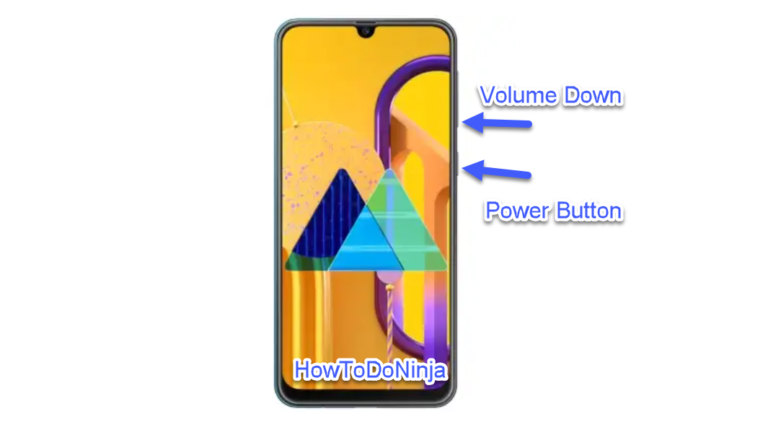
Как сделать длинный снимок экрана на Samsung Galaxy A31
Чтобы сделать прокручиваемый или длинный снимок экрана на экране Samsung Galaxy A31, выполните следующие действия.
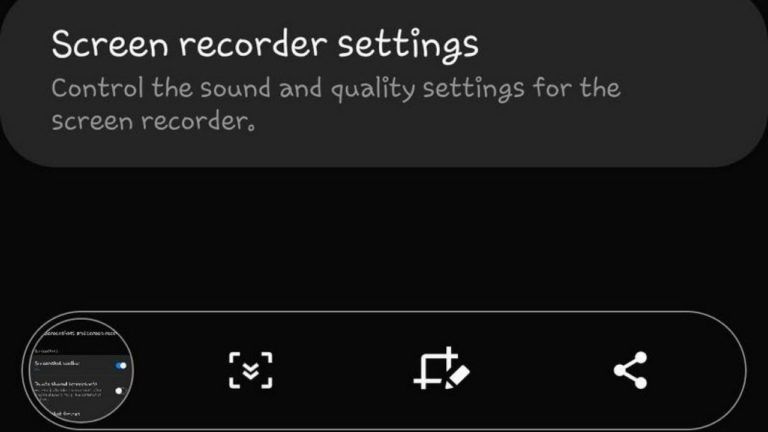
Скриншот Galaxy A31 с помощью Google Assistant
В этом способе мы собираемся сделать снимок экрана вашего смартфона Samsung Galaxy A31 с помощью Google Assistant.
Galaxy A31 Технические характеристики:
Ваши телефоны Galaxy A31 работают на базе Mediatek MT6768 Helio P65 (12 нм) вместе с батареей емкостью 5000 мАч и 4/6 ГБ оперативной памяти.
Надеюсь, вы успешно сделали снимок экрана на своем Samsung Galaxy A31 с помощью нашего руководства. Также оставьте свои комментарии ниже, если у вас есть другие вопросы относительно вашего смартфона.
Комбинация кнопок
Скриншот с помощью кнопок считают распространенным методом с использованием боковых клавиш.
При одновременном нажатии кнопок уменьшения громкости и питания произойдет мимолетная вспышка, после чего можно обнаружить в нижней части экрана строку меню с тремя кнопками.
Все сохраненные изображения можно найти в галерее, также в «Мои файлы» (папка Picture/Screen Capture, Picture/Screenshots).
С помощью смахивания ладонью
Этот способ осуществляется в несколько этапов. Сначала нужно открыть «Настройки» Самсунг А32 как сделать скриншот на телефоне, далее «Дополнительные функции».
Теперь нужно перейти в раздел «Движения и жесты». Найти отключенный по умолчанию раздел «Снимок экрана ладонью» и активировать его, переместив ползунок.
Снимок экрана переместиться в галерею тогда, когда произойдет вибрация после проведения слева направо краем ладони.
Для того, что бы лучше понять как это сделать можно посмотреть видео
Если есть желание увеличить захват страницы, тогда уместно использовать Scroll Capture. Но для начала стоит выбрать:
- изображение для сохранения;
- одновременное нажатие на громкость + питание;
- многоразовое нажатие на значок Scroll Capture до тех пор, пока не произойдет захват всего нужного контента.




























